티스토리 뷰
목차
연말, 연초가 다가오면 연말정산 생각하며 머리가 아프셨죠? 세법개정과 복잡함때문에 스트레스가 많으셨을 텐데 이제는 스트레스받지 않아도 됩니다. 연말정산 미리보기 서비스로 올해 세액을 미리 확인하여 절세할 수 있는 부분은 계획을 세워서 12월까지 준비한다면 연말정산 시기에 많은 도움이 될 수 있습니다.
바쁘신 분들은 아래 연말정산 미리 보기 서비스로 들어가서 절세계획 편하게 세워보시기 바랍니다.

2024 연말정산 미리 보기 서비스
연말정산 미리보기 서비스는 1월부터 9월까지 사용한 신용카드(체크카드, 직불카드, 현금영수증 포함) 사용액을 미리확인하고 10월부터 12월까지의 신용카드 예상 사용금액과 총 급여 등을 입력하여 연말정산에 대한 예상 공제 세액을 확인할수 있도록 연말정산을 간편하게 도와주는 프로그램입니다.
스텝 1 → 스텝 2 → 스텝 3 과정으로 공제금액과 한도액을 비교하여 남은 12월까지 절세계획을 세울 수 있습니다.

2024 연말정산 미리보기 서비스 이용방법
이제 연말정산 미리보기 서비스 이용방법을 설명하려고 하니 홈택스 홈페이지에 접속하셔서 아래 내용대로 따라하시기 바랍니다.
1. 홈택스 홈페이지 접속후 상단에 로그인 클릭

2. 공동·금융인증서, 간편 인증서, 아이디로그인, 생체인증, 비회원로그인 저는 간편인증을 사용해서 표시해 놨는데 편하신 데로 선택하고 로그인합니다.

3. 로그인후 장려금 연말정산 전자기부금클릭 → 하단에 빨간 네모박스 소득공제액 계산하기를 클릭합니다.

4. 지급명세서에서 불러오기를 클릭하면 총급여액이 적용됩니다. 부양가족이 있을 때는 부양가족 신용카드자료 선택오른쪽 파란색 자료불러오기를 클릭합니다.

5. 올해 1월부터 9월까지 사용액이 나오고, 3개월(10월~12월) 간 나의 예상 금액을 입력 후 하단의 계산기를 클릭하면 올해 사용액으로 얼마를 공제받을수 있을지 오른쪽 상단의 그래프로 보여줍니다.

6. 예상 새액 계산하기에서 총 급여 수정을 못했을 경우 총 급여 · 기납부세액 수정에서 수정할 수 있습니다.

7. 소득공제 계산하기를 클릭하면 한도액 비교 그래프가 변동됩니다.

8. 세액감면 · 세액공제 화면에서 오른쪽 수정버튼을 클릭하고 해당하는 금액으로 변경합니다.
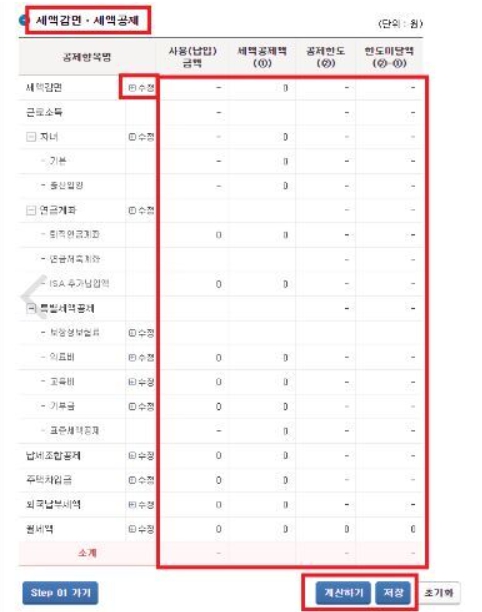
9. 3개년 추이 및 항목별 절세 Tip보기를 클릭하고 빨간 박스 안의 항목들을 클릭하면 연도별로 확인할 수 있습니다.

함께 보면 좋은 글
국세완납증명서 발급방법 인터넷신청방법
국세완납증명서는 국세를 납부한 사실을 증명해 주는 서류로 주로 금융이나, 취업 또는 국가지원사업에도 필요한 경우가 있지만 최근에 전세사기피해가 심해지면서 계약 시에 꼭 확인해봐야
shuyk.com
전국민 운동지원금 신청방법
만 11세 이상이면 전 국민 누구나 운동지원금을 신청할 수 있습니다. 운동도 하면서 지원금 5만원도 받을 수 있는 기회 지금 바로 신청하세요. 회원가입만해도 상품권을 준다고 합니다. 1. 전 국
shuyk.com




















